Моята борба с моментна снимка - е
Няколко дни, прекарани на снимките на почистване в своята инфраструктура, както и на нашите сървърни администратори използват снимки като резерва и да ги съхранявате в продължение на няколко месеца. Реших да споделя опита с нашите читатели.
Опишете какво че снимките няма да - дават набор от връзки:
Как да се определи на каква машини имат снимки?
Аз Ви предложим следните опции (guovye):
Проблеми с моментните снимки
Първият проблем - грешка изтриване / създавате снимки, реши да започне снимки консолидационни процедури, описани по-горе.
Вторият проблем, издържат нервите - е проблемът на "виси" на 99%, като в процеса на консолидация, както и за премахване. Тя изглежда като часовникът е постигнат напредък в лентата на състоянието на 99%.
За да се разбере, че процесът върви, на VMware препоръчва да се следи наличието на делта-файлове чрез конзолни команди в тази статия.
Домакините центровете за данни добавянето на секцията и да намерят правото Dev с моментни снимки, Щракнете с десния бутон върху намирате файлове ...
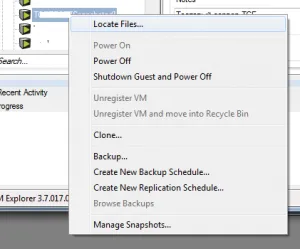
В изследовател на файла, което виждаме делта-файлове, както и по време на последната модификация на файлове. Не забравяйте да добавите часовата зона. Когато актуализация панел са убедени, че файлът в момента преминава операции.
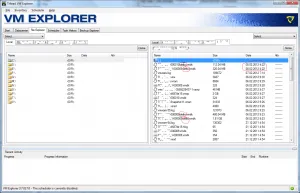
За да се направи оценка на заплахата снимки сортиране по размер и да видите една тъжна картина.
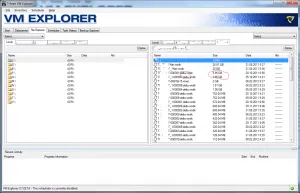
Бъдете внимателни, да използват снимки, проблеми могат да излязат на различни места: от спирката виртуални машини, тъй като на мястото на съхранение, за да спре vCenter. Следвайте препоръчва най-добрите vmvarevodov ...
Най-лесният начин е да се види цялата Snapshot-те - е да се използва стандартен раздел във възгледите за съхранение на ниво Datacenter в vCenter. След това изберете View - Покажи всички виртуални машини и там веднага ще се Snapshot-ите, както и техният размер се види. Това е вярно както за четвъртата и петата версия на vSphere.
Преди, когато аз не знаех, че аз също се радваше RVTools, но с вграден много по-лесно.
Голям съвети, аз говоря за този метод е просто забравен.
И Veeam Monitor. 🙂 и може да изпраща алармени сигнали за снимки, ако е необходимо.
Аларми и vCenter могат да бъдат персонализирани по размер. Понякога е полезно да се получи сигнал за тревога, моментна снимка надвишава 10 GB.